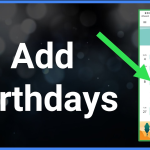Τα Chromebook, τα δημοφιλή φορητά συστήματα της Google, προσφέρουν ένα απλό και γρήγορο περιβάλλον για καθημερινές εργασίες και πλοήγηση στο διαδίκτυο. Αν χρησιμοποιείτε Chromebook και θέλετε να δώσετε μια πιο προσωπική πινελιά στο λογαριασμό σας, η αλλαγή της εικόνας προφίλ είναι ένα καλό πρώτο βήμα. Είτε πρόκειται για μια φωτογραφία σας είτε για ένα avatar, η διαδικασία είναι εύκολη και γίνεται σε λίγα βήματα.
Βήμα 1: Μεταβείτε στις ρυθμίσεις
- Πατήστε το ρολόι κάτω δεξιά στην οθόνη για να ανοίξετε το πάνελ γρήγορων ρυθμίσεων.
- Επιλέξτε το εικονίδιο του γραναζιού για να μπείτε στο μενού Ρυθμίσεις (Settings).
Βήμα 2: Ανοίξτε την ενότητα “Λογαριασμός”
- Στο μενού ρυθμίσεων, επιλέξτε την καρτέλα Λογαριασμός (Accounts) ή Οι άνθρωποι (People), ανάλογα με την έκδοση του ChromeOS.
- Εκεί θα δείτε το όνομα του χρήστη σας και την τρέχουσα εικόνα προφίλ. Πατήστε πάνω της ή στο «Αλλαγή εικόνας» (Change picture).
Βήμα 3: Επιλέξτε ή προσθέστε νέα εικόνα
Μόλις ανοίξει το μενού αλλαγής εικόνας, έχετε τις εξής επιλογές:
- Χρήση κάμερας: Τραβήξτε μια φωτογραφία με την κάμερα του Chromebook.
- Μεταφόρτωση εικόνας: Επιλέξτε μια εικόνα από τα αρχεία σας.
- Προκαθορισμένες εικόνες: Χρησιμοποιήστε κάποιο από τα avatar που προσφέρει το ChromeOS.
Αφού επιλέξετε την εικόνα που θέλετε, πατήστε Αποθήκευση ή ΟΚ, και η νέα εικόνα προφίλ σας θα εφαρμοστεί.
Extra: Συγχρονισμός με Google Λογαριασμό
Αν έχετε ενεργοποιημένο τον συγχρονισμό με τον Google Λογαριασμό σας, η εικόνα προφίλ που θα ορίσετε μπορεί να συγχρονιστεί και με άλλες υπηρεσίες της Google (όπως Gmail και YouTube).
Η αλλαγή της εικόνας προφίλ είναι μια απλή αλλά σημαντική λεπτομέρεια που κάνει την εμπειρία χρήσης πιο προσωπική και ευχάριστη.